lecții CorelDRAW lucra cu linia - CorelDraw cumparare, CorelDraw - software-ul
Deci, vom continua lecția noastră, în prima parte a care ne-am întâlnit cu linia și desenul său simplu.
Pentru a fi mai productiv cu linia, vă sugerez să se familiarizeze cu tipurile de linii și modalități de creare a acestora. Tipurile sunt foarte ușor de înțeles, există doar 2. În ciuda faptului că, în prima parte a articolului am început cu o linie curbată, ca a fost ușor să atragă, voi începe cu un tip diferit, și veți înțelege de ce.
O linie dreaptă. Fiecare linie din programele vectoriale, inclusiv CorelDRAW, este definit mai întâi de toate punctele. Dar setul de puncte care alcătuiesc orice model, dar punctele de început și sfârșit. Programul nu pur și simplu trage o linie dreaptă, ea deține între două puncte de referință, numite noduri. Nu să-l prezinte ca termenii, imaginati-o ca o linie trasa o linie între cele două puncte marcate pe hârtie.
Pentru a desena o linie dreaptă, selectați un instrument din panoul din stânga CorelDRAW:
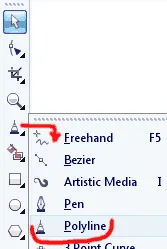
Instrumentul este numit în limba engleză Polilinia și situate în același loc în care am ales să desenați o linie în primul articol. Pentru a deschide un sub-meniu, așa cum este prezentat mai jos, țineți cursorul peste butoanele apăsate Desenați linii, aparent pentru o lungă perioadă de timp alegerea lui.
Mai departe. Faceți clic pe cursorul oriunde câmp Corel. Cursorul ar trebui să fie tras în bandă subțire drepte. Pentru a termina linia, dublu-clic clic pe altă locație. Ai de obicei drept ca a mea:
Dacă doriți să desenați o polilinie, apoi, după primul clic și Corel va începe să se întinde linia cursorului, a doua oară klikayte singur clic. În continuare, programul va continua să urmeze cursorul, și puteți desena mai multe linii, una după alta. În cele din urmă, pentru a finaliza, dublu-clic, faceți clic pe:
Desenați o linie întreruptă, și după ce este tras, faceți clic pe ea prin dublu-clic. Astfel, puteți edita:
Care este linia în termeni de editare? Acesta a fost scris mai sus, este alcătuită din noduri conectate vizual. La patru noduri poza mea:
Primul nod - acesta este începutul, ultimul - la sfârșitul anului, acestea sunt afișate prin săgeți, respectiv (în Corel, deoarece versiunea X3).
Selectați orice nod, dar nu primul sau ultimul (deși acest lucru nu este esențial), cu un singur clic. Nodul trebuie să fie un pic mai grasa si mai mult albastru. Acesta poate fi ponosit, trageți în lateral:
Acum este timpul pentru a face o curbă linie întreruptă prin editarea-l cum doriți. Pentru a face acest lucru, selectați toate nodurile de selecție simplu pătrat, acoperind întreaga polilinia:
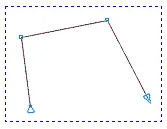
După aceea toate nodurile stau vizual afară. Acum, oriunde pe teren, faceți clic dreapta, meniul pop-up. În ea, selectați „curbei“ (în curba):
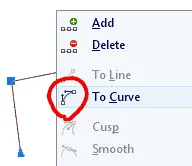
Din moment ce nu se întâmplă nimic noduri și linii drepte rămân. Cu toate acestea, Corel nu înseamnă că, dacă o linie este vizual drept, atunci, de fapt, este drept. Acum, voi explica cu un exemplu simplu.
Eliminați selecția din toate nodurile făcând clic oriunde în câmpul de program o dată (dacă o eliberare bruscă a unui nod nu poate fi eliminat, apoi din nou, dar principalul lucru pe care toată linia întreruptă rămâne selectată). Apoi alege orice nod de mijloc cu un simplu click. Ceea ce vedem. Corel arată de-a lungul liniilor unor săgeți orientate unul spre celălalt:
Aceste săgeți sunt numite ghidaje (le numesc eu înapoi linii). Acestea vă permit să trageți linie, ca și în cazul în care o ghidare pe cealaltă parte. Țineți cursorul peste orice săgeată, făcând clic pe butonul din stânga al mouse-ului peste el și trageți-l în lateral, țineți apăsat butonul mouse-ului. Linia ar trebui să aibă un moment bun încercând să repete direcția săgeții:
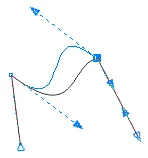
După cum puteți vedea, pot fi aplicate la orice linie, dacă Corel știe ce este de fapt o curbă. Doar în mișcare și trăgând pe linie, puteți face un obiect foarte interesant, care nu mai este numit o linie întreruptă. De exemplu, dintr-un trecut rupt, l-am făcut (nu știu că):
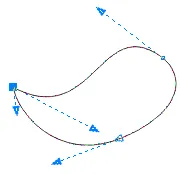
În plus, în cazul în care conectați la începutul și nodul final prin glisarea unul pe de altă parte, acestea sunt închise, iar linia noastră se transformă într-un obiect cu drepturi depline. Încearcă. Dar ce este un obiect, s-ar putea spune. Nici o culoare, nici o forma.
Pentru a seta culoarea (completați) un obiect închis, trebuie să faceți clic în orice paletă de culori, care, în CorelDRAW este pe dreapta, butonul stânga al mouse-ului. Butonul din dreapta vă permite să selectați culoarea schiță, și anume, fosta noastră linie - este acum conturul obiectului. În cazul în care paleta este ascuns, atunci acesta trebuie să fie deschis, așa cum am spus în ultima parte. Am primit acest lucru:
Obiectul poate fi creat în orice moment să intervină și edita ca o linie normală. Acesta este avantajul de programe vectoriale. Pentru a adăuga un nod la orice curbă, dublu click pe ea atunci când este deja selectată. Pentru a elimina orice nod, selectați-l și apăsați Del pe tastatură.
În lecțiile care urmează, nu voi intra în alte moduri de a crea linii. Ele sunt mai puțin potrivite pentru utilizator mediu, deși am rareori le folosesc, de asemenea, și ei sunt la fel de simplu. Le puteți încerca le prin selectarea lor pe același panou din partea stângă, în cazul în care selectați desenul polilinie.
În secțiunea următoare voi discuta despre crearea unei rețele, voaluri și alte interesante și importante în punerea în aplicare a efectelor simple folosind linii simple.